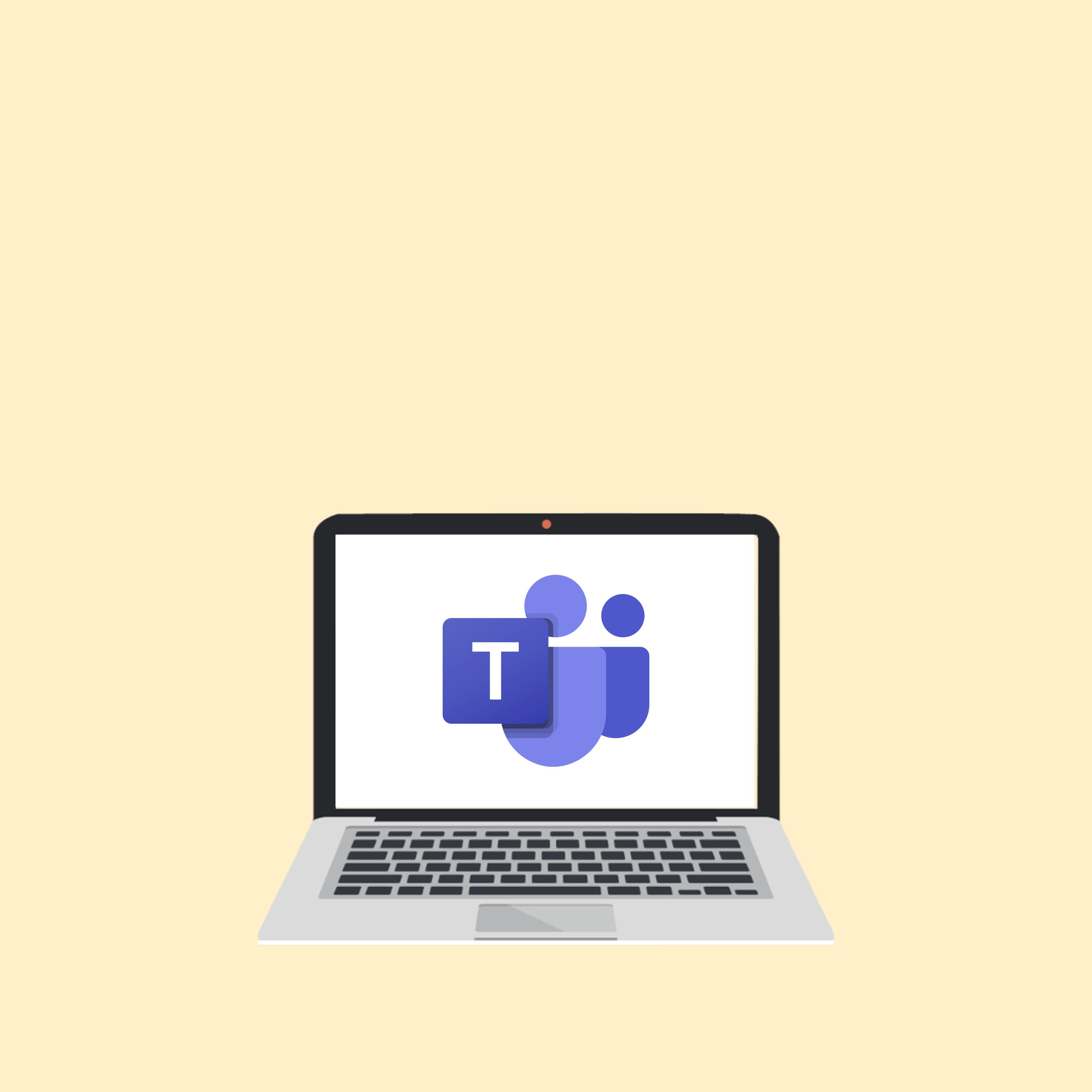Desde 2017, Microsoft Teams se ha ido convirtiendo en una alternativa robusta para colaboración entre equipos y la comunicación mediante videollamadas a la altura de Skype o Zoom y la aparición del teletrabajo a consecuencia de la pandemia no ha hecho sino engrandecer su posición dentro del mercado. Una de sus bazas para haber logrado esta posición es su sencillez de uso y sus opciones de personalización.
En 2018, Microsoft introdujo la posibilidad de desenfocar el fondo en Teams durante las llamadas y al año siguiente, anunció la compatibilidad del programa con fondos personalizados. De este modo, podemos incorporar a nuestras llamadas un logotipo de empresa o un entorno de oficina cuando trabajamos desde casa, para mostrar un look profesional.
En este artículo te enseñamos, paso a paso, a cambiar el fondo de tus llamadas y reuniones en Microsoft Teams, para que comiences a explotar las ventajas de contar con una imagen personalizada. Podrás hacer el cambio de fondo antes de conectar a una llamada e incluso durante el transcurso de la misma.
Cómo cambiar el fondo de Microsoft Teams antes de una reunión
Aunque Microsoft Teams es una herramienta con las suficientes opciones de personalización como para cambiar ciertos aspectos de su interfaz al mismo tiempo que la estamos usando, los usuarios más previsores agradecerán tener el fondo correcto en su sitio antes de comenzar cada reunión. Afortunadamente, hacerlo es pan comido.
Del mismo modo que podemos configurar las opciones de vídeo y de sonido antes de unirnos a una determinada reunión, también podemos hacernos cargo del aspecto de nuestro fondo. Seleccionando la opción ‘Filtros de fondo’ puedes encontrar esta útil característica justo debajo de la imagen de vídeo.
Cuando la activemos, las opciones de fondo se mostrarán a la derecha. De este modo podremos seleccionar la alternativa ‘Difuminar’ para difuminar el fondo durante el transcurso de la reunión. Activando esta función se nos verá con claridad, mientras que todo lo que esté a nuestra espalda se verá ligeramente disimulado.
Además de la popular opción de difuminar, Microsoft Teams también nos permite reemplazar nuestro fondo durante las reuniones con una de las imágenes preestablecidas por defecto o con una de nuestra propia cosecha que hayamos guardado en nuestro disco duro. Para usar una imagen propia como fondo en Teams, tan solo tenemos que seleccionar ‘Agregar nuevo’ y, a continuación, escoger la imagen que queremos cargar.
Debemos asegurarnos, eso sí, de que la imagen de nuestro gusto es un archivo en formato .JPG, .PNG o .BMP porque son los únicos que admite Teams en este punto. Una vez cambiado, el nuevo fondo nos acompañará de manera permanente en todas las reuniones y también en nuestras llamadas hasta que decidamos volver a cambiarlo.
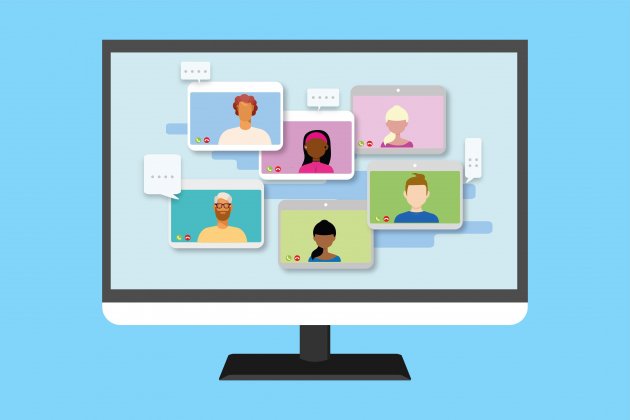
Cómo cambiar el fondo de Microsoft Teams durante la reunión
No todos somos tan previsores como los usuarios a los que iba dirigido el apartado anterior o, al contrario, somos tan meticulosos como para preferir diferentes fondos de pantalla en función del contenido y tono de la reunión o llamada que vayamos a realizar en Microsoft Teams. Para todos nosotros, los volubles, Teams ofrece la opción de modificar el fondo durante la marcha.
Para hacerlo, debemos trabajar con la barra de herramientas del programa y buscar el menú ‘Más acciones’. A continuación, escogemos la opción ‘Aplicar efectos de fondo’, elegimos el fondo que más nos guste y lo aplicamos.